A veces, los documentos corruptos de Word pueden provocar este problema
- El documento de Word que está en blanco cuando se abre le impide ver su contenido.
- El problema puede ocurrir debido a documentos de Word corruptos y complementos de Word corruptos.
- Ejecutar un escaneo SFC y reparar la aplicación de Word o el documento en cuestión puede solucionar el problema.
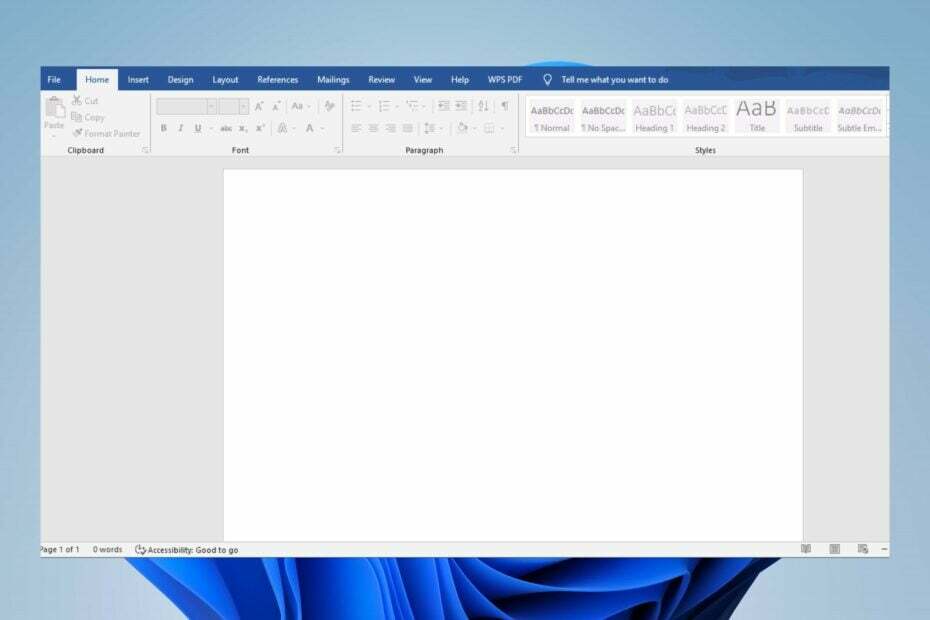
No pierda ninguno de sus documentos de Word que se hayan dañado. Esta herramienta reparar y recuperar archivos .doc o .docx severamente corruptos o dañados archivos y entregar un informe completo cuando haya terminado. Lo usarás para:
- Repara todos los .doc y .docx corruptos archivos hasta Word 2007
- Repare fuentes, texto, encabezados, pies de página y todo lo demás que contiene un documento de Word
- Recupere su contenido original de los archivos reparados en su forma inicial
Herramienta de reparación de archivos de Word
Microsoft Word permite a los usuarios crear documentos que contienen numerosos datos. Le permite guardar archivos en su computadora para acceder sin conexión. Sin embargo, muchos usuarios se quejan de que los documentos de Word están en blanco cuando se abren aunque no estén vacíos. Por lo tanto, hace que sea imposible acceder al contenido del documento.
Además, tenemos una guía detallada sobre arreglando Word experimentando un error al abrir el archivo error en Windows 11.
¿Por qué el documento de Word está en blanco cuando se abre?
Los documentos de Microsoft Word que no muestran contenido cuando se abren pueden ocurrir por muchas razones. Algunos factores que pueden ser responsables del problema son:
- Documentos corruptos de Word – El documento de Word al que intenta acceder puede estar dañado, lo que hace que no esté intacto. Puede afectar su apariencia y, a veces, hacer que el documento no se abra.
- formato de texto o color – Puede encontrarse con que el documento está en blanco y todo blanco debido a errores de formato de texto. Por ejemplo, establecer el color del texto en blanco puede hacer que los textos aparezcan en blanco porque ha coincidido con el fondo blanco. Además, el texto oculto puede hacer que el documento de Word aparezca en blanco.
- Problemas con la aplicación de Word – Ejecutar una aplicación de Word desactualizada en su PC puede hacer que funcione mal y que el documento aparezca en blanco. Además, los archivos de instalación defectuosos o faltantes pueden impedir la funcionalidad de la aplicación.
Otros factores no destacados anteriormente también pueden ser responsables de que el documento de Word esté en blanco cuando se abre. No obstante, discutiremos cómo solucionar fácilmente el problema.
¿Cómo puedo arreglar un documento de Word si está en blanco cuando se abre?
Antes de intentar cualquier paso avanzado de solución de problemas, realice lo siguiente:
- Desactivar aplicaciones en segundo plano ejecutándose en su PC.
- Desactive temporalmente el software antivirus en su computadora.
- Reinicie Windows en modo seguro y compruebe si el problema persiste.
Si no puede solucionar el problema, continúe con los pasos de solución de problemas a continuación:
1. Desactivar complementos
- Haga clic con el botón izquierdo en el Comenzar botón, tipo Microsoft Word en el cuadro de búsqueda y haga clic en él para iniciarlo.
- Haga clic en Archivo y haga clic en Opciones.
- Navegar a la Complementos pestaña y seleccione la Ir botón.
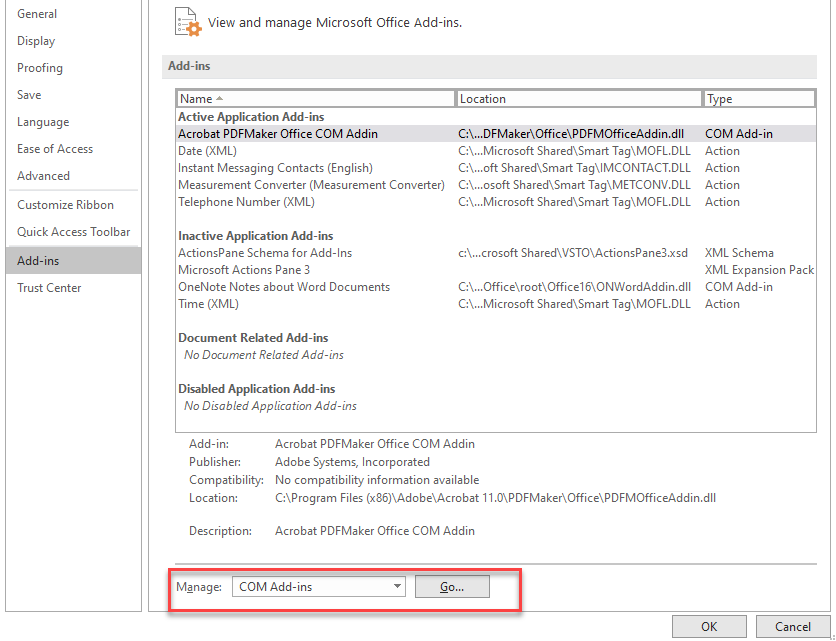
- Desmarque todos los complementos en Word y verifique si el problema del documento negro persiste.
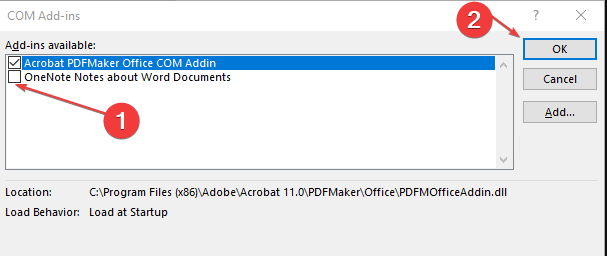
Deshabilitar los anuncios en la aplicación de Word puede resolver cualquier interferencia que estén causando en la aplicación.
- Word para Windows 11: cómo descargarlo gratis
- El usuario no tiene privilegios de acceso: cómo solucionar este error
- Word se ha topado con un error: 5 formas de solucionarlo fácilmente
- Cómo evitar que Word reduzca la calidad de imagen en los documentos
2. Ejecutar un escaneo SFC
- Haga clic con el botón izquierdo en el Comenzar botón, tipo Dominio Solicitar y haga clic en el Ejecutar como administrador opción.
- Hacer clic Sí sobre el Control de cuentas del usuario inmediato.
- Escribe lo siguiente y presiona Ingresar:
sfc /escanear ahora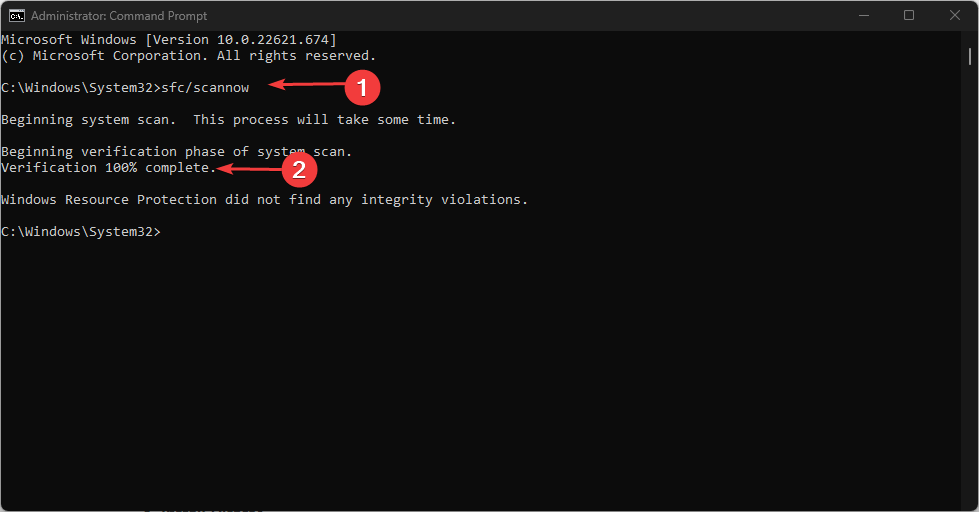
- Reinicie su PC y verifique si el problema del documento de Word en blanco persiste.
Consejo de experto:
PATROCINADO
Algunos problemas de la PC son difíciles de abordar, especialmente cuando se trata de repositorios dañados o archivos de Windows faltantes. Si tiene problemas para corregir un error, es posible que su sistema esté parcialmente dañado.
Recomendamos instalar Restoro, una herramienta que escaneará su máquina e identificará cuál es la falla.
haga clic aquí para descargar y empezar a reparar.
Ejecutar un escaneo SFC detectará y reparará los archivos corruptos del sistema que hacen que el documento de Word no muestre contenido. Controlar cómo arreglar la opción ejecutar como administrador si no funciona en tu computadora
También puede probar programas especializados como Restoro que reemplazan automáticamente los archivos corruptos de su sistema. o archivos perdidos después de escanear a fondo su dispositivo, lo que instantáneamente asegura una mejor PC actuación.
⇒Obtener Restoro
3. Reparar archivos corruptos de Word
- Haga clic con el botón izquierdo en el Comenzar botón, tipo Microsoft Word en el cuadro de búsqueda y haga clic en él para iniciarlo.
- Haga clic en Archivo y seleccione Abierto en el lado izquierdo de la pantalla.
- Desplácese hacia abajo y seleccione Navegar.
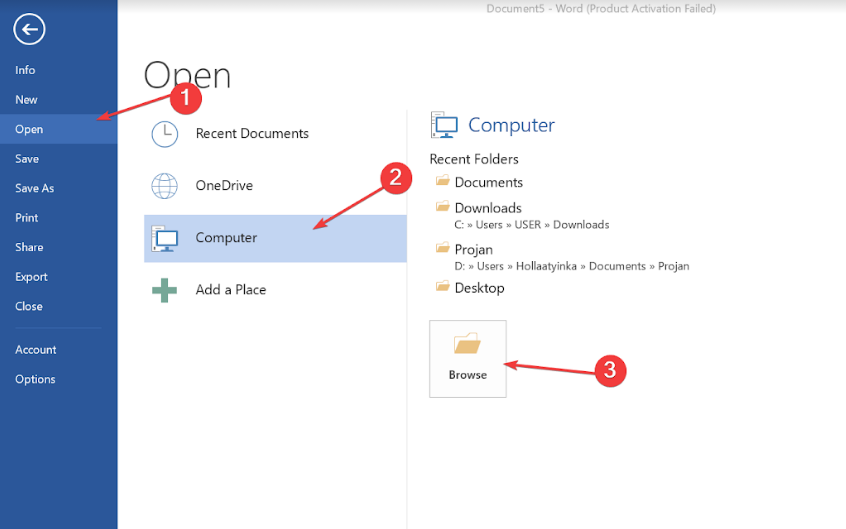
- Seleccione el archivo que desea abrir y haga clic en la flecha desplegable junto al Abierto botón.
- Selecciona el Abrir y reparar opción para permitir Microsoft Word para reparar el archivo corrupto que impide su rendimiento.
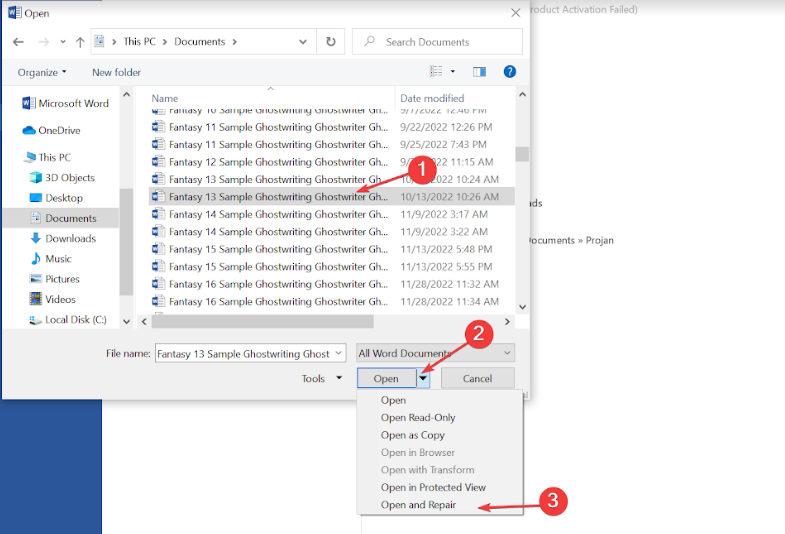
Reparar el archivo corrupto de Word resolverá los errores que impiden el archivo. Puedes leer sobre el la mejor herramienta para reparar documentos corruptos en Microsoft Word.
4. Actualizar el sistema operativo Windows
- presione el ventanas + I para abrir el Configuración de Windows.
- Clickea en el actualizacion de Windows y haga clic en Buscar actualizaciones. Espere el resultado de la actualización de Windows y haga clic en Instalar actualización si hay una actualización de Windows disponible.
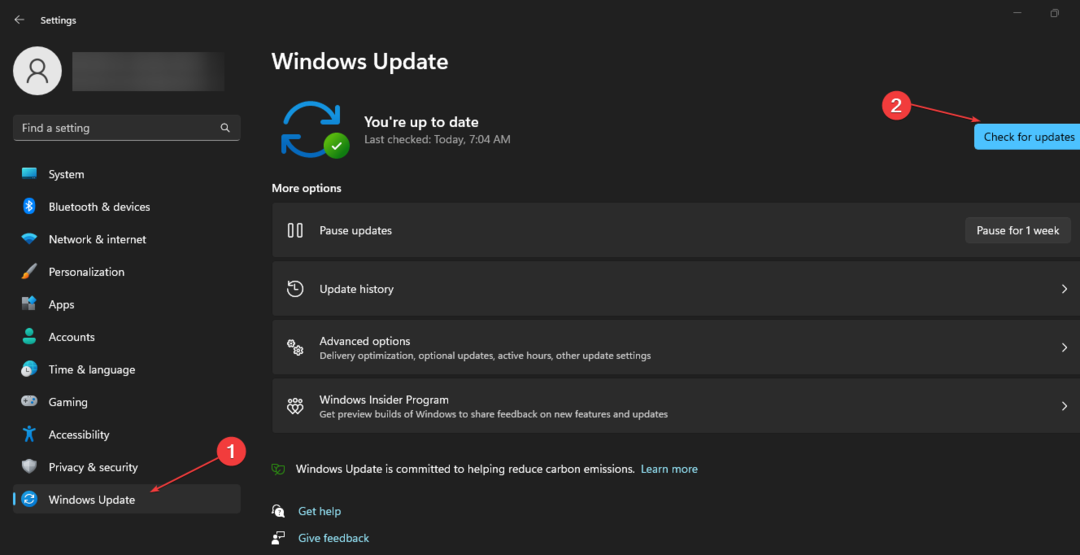
La actualización del sistema operativo Windows instalará los parches necesarios para corregir los errores que causan problemas con la aplicación de Word.
5. Reparar o reinstalar Microsoft Office
- Haga clic con el botón izquierdo en el Comenzar botón, tipo Panel de control, luego selecciónelo del resultado.
- Haga clic en Programas y navegue hasta el Programas y características pestaña.
- Entonces busca oficina de microsoft de la lista y haga clic en Cambiar.
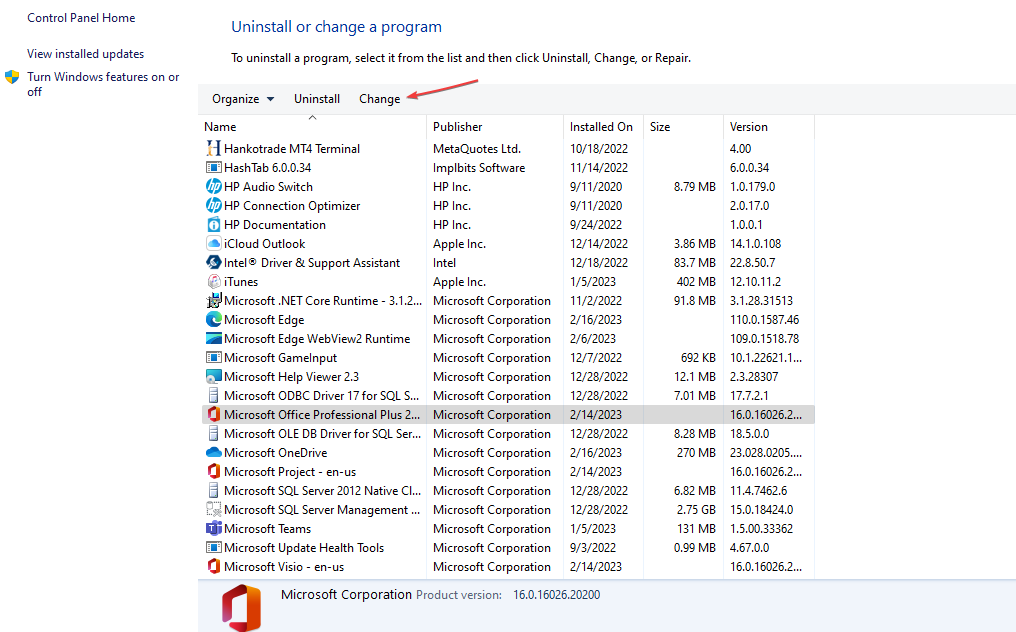
- Seleccionar Reparación Rápida de las opciones, entonces Reparar.
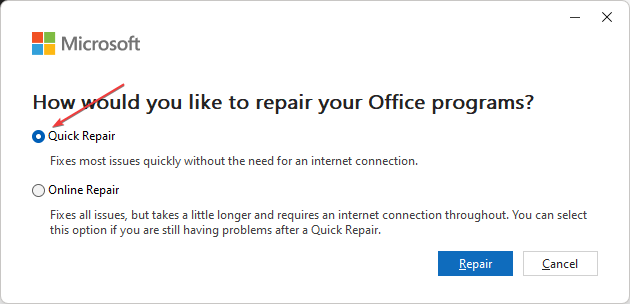
- Haga clic en Reparar en el nuevo mensaje de confirmación.
- Repita los pasos 1-4, haga clic en tres puntos en la parte delantera de oficina de microsofty seleccione Desinstalar de las opciones, entonces DE ACUERDO.
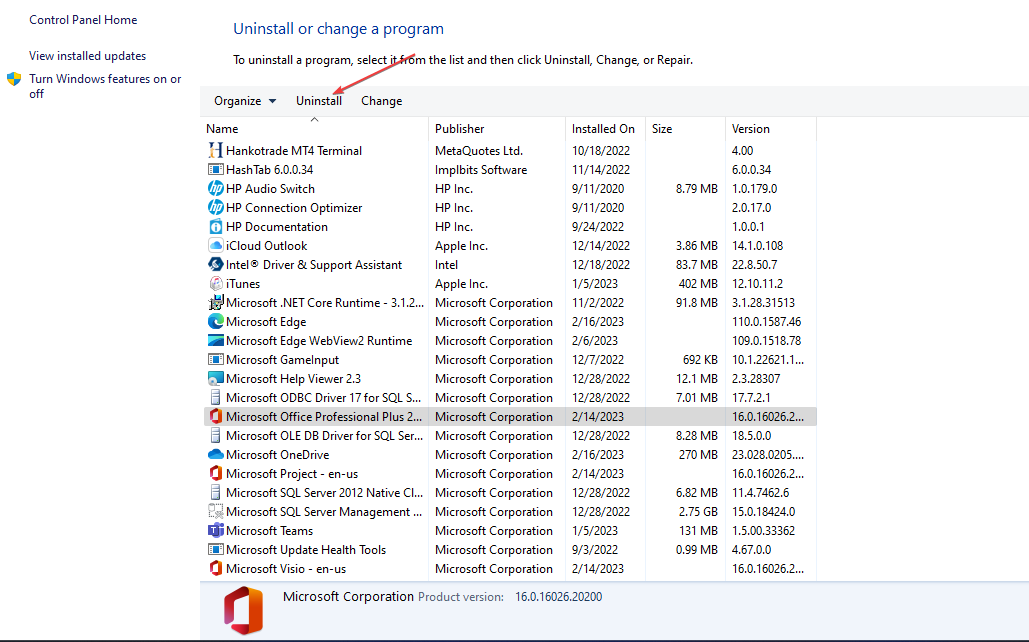
- Reinicie su computadora y instalar la última versión de Microsoft Office disponible para Windows.
La desinstalación de Microsoft Office solucionará los problemas que afectan a la aplicación de Word. Además, ayudará a actualizar Microsoft Office a la última versión.
Alternativamente, puede consultar cómo solucionarlo. La mayoría de las funciones se han deshabilitado porque este producto necesita una actualización error.
Háganos saber qué solución funcionó en el área de comentarios a continuación.
¿Sigues teniendo problemas? Solucionarlos con esta herramienta:
PATROCINADO
Si los consejos anteriores no han resuelto su problema, su PC puede experimentar problemas más profundos de Windows. Nosotros recomendamos descargando esta herramienta de reparación de PC (calificado como Excelente en TrustPilot.com) para abordarlos fácilmente. Después de la instalación, simplemente haga clic en el Iniciar escaneo botón y luego presione Repara todo.


